Использование отчетов
JasperReports - это стороннее приложение, работающее с данными Windchill и предоставляющее разнообразные гибкие опции для создания отчетов. Можно выбрать отображение отчетов в нескольких форматах, таких как HTML, PDF, CSV и Microsoft Excel.
Отчеты, в которых используется реализация JasperReports, отображаются в таблице Отчеты с системой отчетности, указанной как JasperReports.
Просмотр отчета
1. В таблице Отчеты щелкните наименование отчета или значок просмотра отчета  либо выберите для отчета, который нужно показать, действие Показать отчет в контекстном меню действий.
либо выберите для отчета, который нужно показать, действие Показать отчет в контекстном меню действий.
Можно также на информационной странице отчета выбрать Просмотреть отчет в меню Действия.
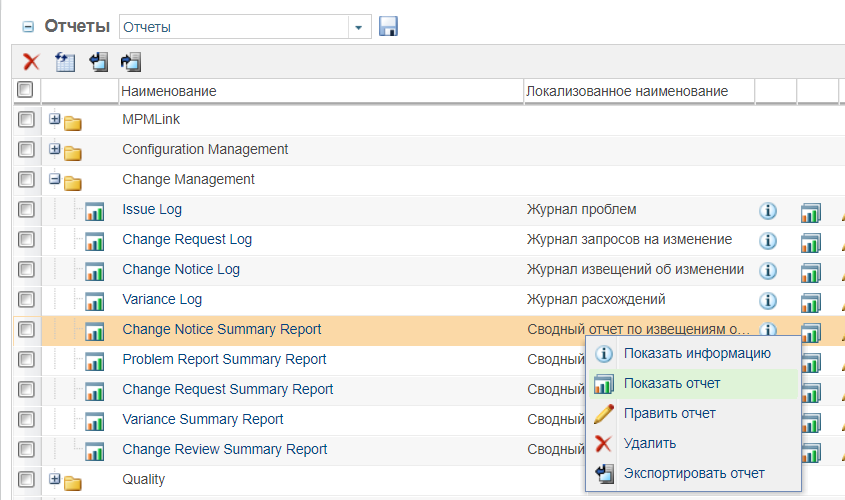
2. На панели поиска объектов в открывшемся диалоговом окне укажите объект, для которого требуется просмотреть отчет, и щелкните ОК.
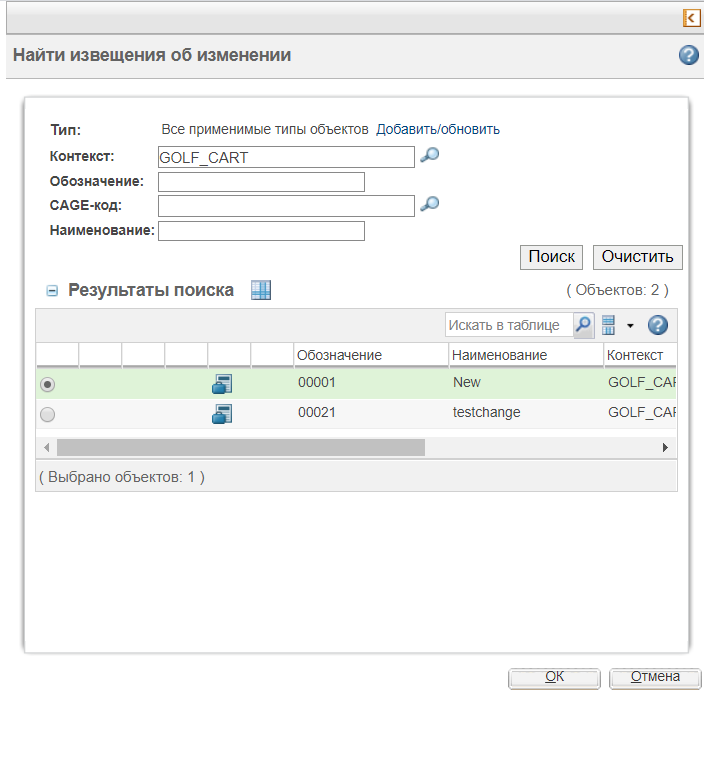
Панель поиска объектов свертывается, и отображается отчет для выбранного объекта. Формат по умолчанию - HTML. Формат можно изменить с помощью списка Действие. Используйте ссылки Первая, Предыдущая, Следующая и Последняя, чтобы перемещаться по страницам отчета.
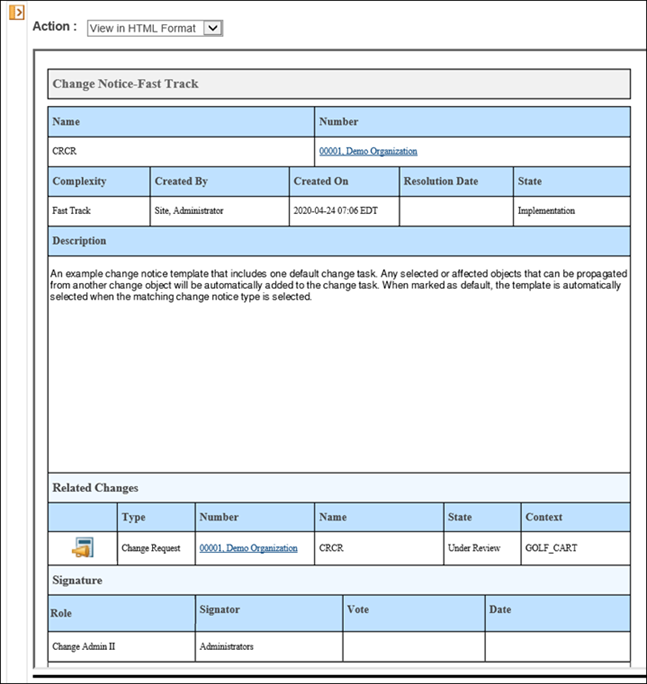
Откройте свернутую панель, чтобы выбрать другой объект для отчета. |
Импорт и экспорт отчета
Отчет Jasper можно импортировать или экспортировать так же, как другие отчеты. Дополнительные сведения см. в разделе Экспорт и импорт отчетов Windchill.
При экспорте отчета Jasper также экспортируются вспомогательные артефакты, такие как скомпилированные файлы Jasper, наборы ресурсов и изображения, используемые в отчете. Однако все пользовательские файлы JSP, являющиеся частью базы кода, не экспортируются. Эти файлы должны быть скопированы вручную в целевую систему.
Данное изображение показывает экспортированные артефакты. Файл .jasper - это скомпилированная схема отчета Jasper, а файлы .properties являются пакетами ресурсов для поддерживаемых языков локализации. Например, Problem_Report_Summary_Report_ja.properties представляет набор ресурсов, соответствующий локализованным японским меткам.
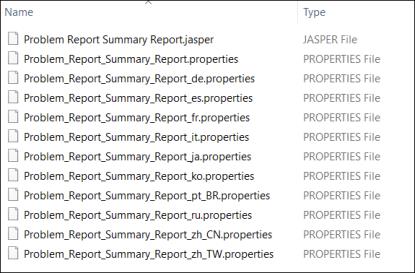
JasperReports загружает данные из источников данных, таких как задания Info*Engine и шаблоны отчетов. Ограничения прав доступа влияют на данные, которые возвращаются такими источниками данных и представляются модулем JasperReports. Дополнительные сведения см. в разделе Конфигурация безопасности для шаблонов отчетов. |
Выполнение отчетов в фоновом режиме
В версии Windchill 12.0.1.0 можно запланировать и выполнить длительные отчеты Jasper в фоновом режиме. С помощью этой функции можно выйти из окна выполнения отчета, при этом выполнение отчета будет продолжено в фоновом режиме. При запуске команды В фоновом режиме возможен выбор любого настроенного формата отчета. Сообщение электронной почты, для которого есть ссылка на созданный отчет, будет отправлено на указанный адрес электронной почты. После выбора типа формата отчета на экран будет выведено сообщение с подтверждением этого действия.

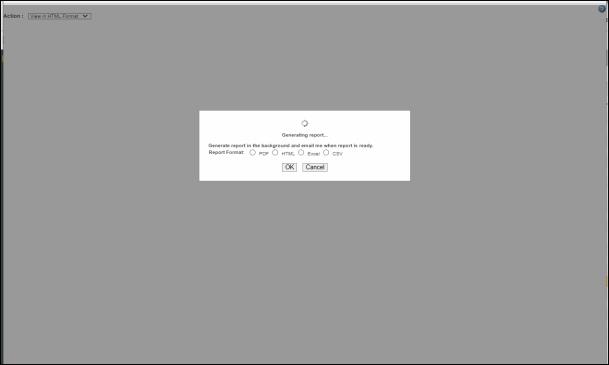
Рендеринг шрифтов по умолчанию для отчетов Jasper
Для рендеринга отчетов Windchill поддерживает семейство шрифтов Noto Sans для создания любых стандартных отчетов. Можно отметить, что:
• PTC поддерживает шрифты, доступные на виртуальных машинах, в которых выполняются серверы методов.
• Шрифт, сконфигурированный для рендеринга любого отчета, должен быть выбран в соответствии с поведением клиента при рендеринге отчета. Рендеринг, поведение отчета и его шрифт полностью зависят от клиента, который используется для просмотра отчета. Например: если загружен шрифт для использования с CSV, то, поскольку CSV - это файл с обычным текстом, отчет не будет просматриваться должным образом. Кроме того, если выбрать шрифт для отчета, который будет визуализирован в Excel, а шрифт недоступен в системе, то Excel выберет любой системный шрифт по умолчанию и выполнит рендеринг отчета в этом шрифте. Но при рендеринге отчета в формате PDF возникнет сбой, поскольку PDF не выбирает системный шрифт по умолчанию.
Формат отчета по умолчанию
В выпуске Windchill 12.0.1.0 доступна возможность настройки формата отчета по умолчанию. Кроме того, можно изменить тип формата отчета с помощью команды Править отчет. Обновленный формат отчета можно увидеть на информационной странице и в таблице отчета.